Najlepšie najlepšie open source aplikácie pre iPhone
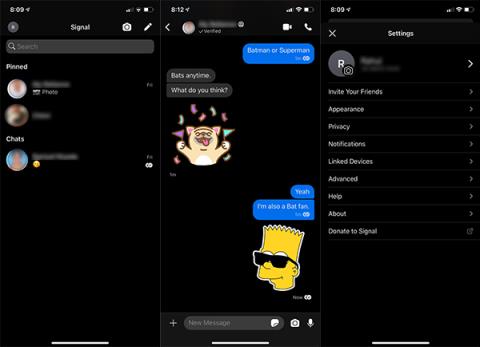
V článku nižšie Quantriman predstaví niektoré z najlepších open source aplikácií pre iPhone.

Signal je šifrovaná aplikácia na odosielanie správ, ktorej sa v poslednej dobe venuje veľká pozornosť. Táto aplikácia je vyvinutá s maximálnym zameraním na súkromie používateľa.
Z tohto dôvodu je teraz Signal považovaný za skvelú alternatívu k WhatsApp, Telegram, Facebook Messenger a niekoľkým ďalším populárnym online aplikáciám na odosielanie správ. Signal môžete dokonca použiť ako predvolenú aplikáciu na odosielanie SMS správ na svojom telefóne s Androidom. (Ľutujeme, táto funkcia momentálne nie je na iPhone dostupná).
Keď nastavíte Signal ako predvolenú SMS aplikáciu vášho zariadenia, môžete nielen posielať textové správy so svojimi kontaktmi Signal, ale môžete tiež odosielať a prijímať textové správy s každým vo vašich miestnych kontaktoch (telefónnych číslach), telefóne ako zvyčajne. Treba však poznamenať, že SMS správy odoslané cez Signal budú šifrované ako správy medzi používateľmi Signalu.
Ako nastaviť Signal ako predvolenú aplikáciu na odosielanie SMS správ v systéme Android
Najprv otvorte aplikáciu Signal na svojom zariadení so systémom Android. Potom klepnite na ikonu ponuky s tromi bodkami v pravom hornom rohu aplikácie.

Kliknutím vyberte položku Nastavenia .
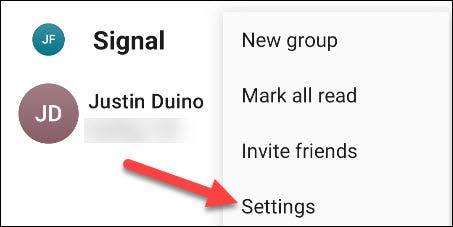
V hornej časti ponuky Nastavenia klepnite na „ SMS a MMS “.
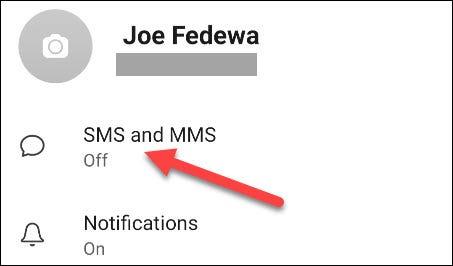
Ďalej sa v hornej časti zobrazí možnosť „ SMS vypnuté “. Kliknite na túto možnosť.
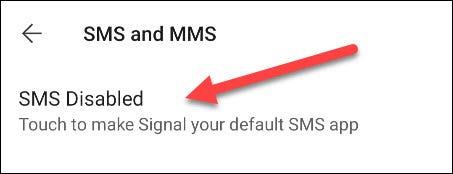
Vyskakovacie okno vás požiada o výber predvolenej aplikácie pre SMS. Vyberte „ Signál “ a kliknite na „ Nastaviť ako predvolené “.

Signal bol nastavený ako predvolená SMS aplikácia na zariadení. Posielanie SMS správ cez Signal je v podstate rovnaké ako posielanie bežných správ online. V zozname kontaktov sa v hornej časti zobrazia osoby, ktoré boli „spriatelené“ v službe Signal, označené modrou farbou. Zatiaľ čo kontakty na miestnych kontaktoch budú zoradené nižšie, zobrazené sivou farbou. Pomocou tohto jednoduchého rozhrania teda môžete jednoducho odosielať online signálne správy alebo SMS správy.
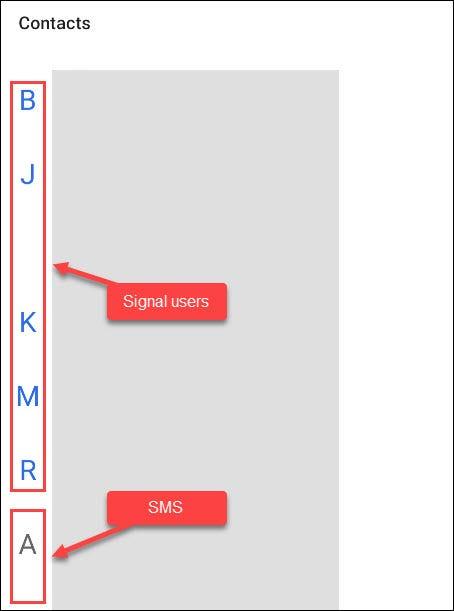
Signálne kontakty sa zobrazia modrou farbou, miestne kontakty sivou farbou
Okrem toho, ak z nejakého dôvodu chcete poslať SMS kontaktu na Signal, môžete to urobiť aj napísaním správy ako zvyčajne. Tentoraz však namiesto jedného stlačenia stlačte a podržte tlačidlo odoslania.
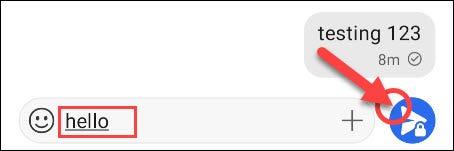
Stlačte a podržte tlačidlo odoslať
Zobrazí sa možnosť prepnúť na „ Nezabezpečené SMS “. Ako už bolo spomenuté, SMS správy nie sú šifrované ako online správy na Signal.

Tlačidlo odoslania bude teraz sivé s ikonou odomknutia. Kliknutím naň odošlete SMS správu.

Hotový! Teraz môžete mať všetky svoje chaty, či už signál alebo správy SMS, na jednom mieste. Pamätajte, že nebudete mať prístup k SMS prostredníctvom aplikácie Signal Desktop.
V článku nižšie Quantriman predstaví niektoré z najlepších open source aplikácií pre iPhone.
Signal je šifrovaná aplikácia na odosielanie správ, ktorej sa v poslednej dobe venuje veľká pozornosť.
Dá sa povedať, že knižnica fotografií a archív správ sú dve z najsúkromnejších lokalít, ktoré je potrebné na smartfónoch a tabletoch s Androidom prísne zabezpečiť.
Prostredníctvom funkcií prevodu reči na text v reálnom čase, ktoré sú dnes zabudované do mnohých vstupných aplikácií, máte rýchly, jednoduchý a zároveň mimoriadne presný spôsob zadávania.
K Tor sa môžu pripojiť počítače aj smartfóny. Najlepší spôsob, ako získať prístup k Tor zo svojho smartfónu, je cez Orbot, oficiálnu aplikáciu projektu.
oogle tiež zanecháva históriu vyhľadávania, ktorú niekedy nechcete, aby ju niekto, kto si požičal váš telefón, videl v tejto vyhľadávacej aplikácii Google. Ako odstrániť históriu vyhľadávania v službe Google, môžete postupovať podľa krokov uvedených nižšie v tomto článku.
Nižšie sú uvedené najlepšie falošné GPS aplikácie pre Android. Všetko je to zadarmo a nevyžaduje sa od vás rootovanie telefónu alebo tabletu.
Tento rok Android Q sľubuje priniesť sériu nových funkcií a zmien do operačného systému Android. Pozrime sa na očakávaný dátum vydania Android Q a vhodných zariadení v nasledujúcom článku!
Bezpečnosť a súkromie sa vo všeobecnosti stávajú čoraz väčším problémom pre používateľov smartfónov.
Vďaka režimu „Nerušiť“ systému Chrome OS môžete okamžite stlmiť otravné upozornenia a získať tak sústredenejší pracovný priestor.
Viete, ako zapnúť herný režim na optimalizáciu herného výkonu na telefóne? Ak nie, poďme to teraz preskúmať.
Ak chcete, môžete si pomocou aplikácie Designer Tools nastaviť aj priehľadné tapety pre celý telefónny systém Android, vrátane rozhrania aplikácie a rozhrania systémových nastavení.
Uvádza sa na trh stále viac modelov telefónov 5G, od dizajnov, typov až po segmenty. Prostredníctvom tohto článku sa okamžite pozrime na modely telefónov 5G, ktoré budú uvedené na trh v novembri.










